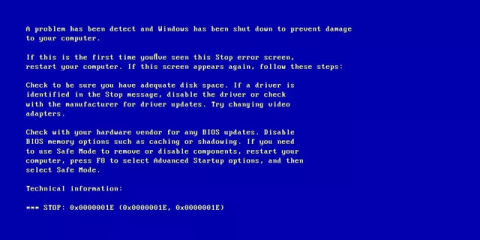Feil 0x0000001E: KMODE-UNNTAK IKKE HÅNDTET rapporterer at systemfeilbehandleren ikke kan håndtere et unntak generert av et kjernemodusprogram. Det vises for det meste som en blåskjermfeil eller stoppkode. Når denne feilen oppstår, vil datamaskinen slå seg av plutselig.
Hvordan fikse feil 0x0000001E: KMODE-UNNTAK HÅNDTERES IKKE på Windows
Årsak til feil 0x0000001E
1. RAM-modulen er skadet
Den vanligste årsaken til denne feilen er en skadet RAM-modul, som forårsaker lese-/skrivefeil. I dette tilfellet bør du skanne systemminnet og erstatte den skadede RAM-modulen.
2. Enhetsdriveren er ødelagt eller ikke oppdatert
Noen ganger kan enhetsdrivere være feilkonfigurert, ødelagt eller ikke oppdatert til siste versjon etter oppdatering eller nedgradering av Windows.

I tillegg kan noe nylig installert programvare som ikke er kompatibel med datamaskinen eller
en utdatert BIOS også være årsaken til feilen "Kmode Exception Not Handled".
Hvordan fikse feil 0x0000001E på Windows
Metodene nedenfor gjelder for versjoner av Windows Vista, Windows 7, Windows 8, Windows 8.1 og Windows 10.
1. Sjekk RAM
Hvis denne feilen er forårsaket av RAM-minne, kontroller RAM med Windows Memory Diagnostic Tool. Se artikkelen 2 måter å sjekke RAM og sjekke RAM-feil på datamaskinen med høyest nøyaktighetsgrad .

Hvis du ikke kan starte opp i datamaskinen, kan du bruke Easy Recovery Essentials' Automated Repair-verktøy for å sjekke RAM, HDD og CPU fra oppstarts-CDen/DVDen.
Trinn 1 . Last ned Easy Recovery Essentials.
- https://neosmart.net/EasyRE/
Steg 2 . Brenn ISO-bilde eller lag gjenopprettings-USB. Se artikkelen Hvordan lage et verktøysett på USB for å løse alle datamaskinproblemer .
Trinn 3 . Start opp i Easy Recovery Essentials.
Trinn 4 . Velg Automatisert reparasjon .
Trinn 5 . Klikk på Fortsett og vent til redigeringsprosessen fullføres automatisk. Den vil da rapportere problemer funnet i harddisken eller RAM-minnet.

2. Oppdater enhetsdriveren
Se artikkel 5 grunnleggende måter å oppdatere og oppdatere datamaskindrivere på .
3. Deaktiver antivirusprogramvare
I noen tilfeller kan antivirusprogramvare , sikkerhetskopieringsprogrammer og fjernkontrollprogramvare forårsake denne feilen. Vennligst deaktiver antivirus- eller skadelig programvare.
4. Test ny programvare
Hvis feil 0x0000001E ikke skyldes en enhetsdriver som ikke er kompatibel med maskinvaren, kan du se etter nylig installert programvare på datamaskinen og prøve å avinstallere disse programmene og starte datamaskinen på nytt.
5. Oppdater BIOS-versjonen
Hvis ingen av metodene ovenfor hjelper deg med å løse feilen "Kmode Exception Not Handled", prøv å oppdatere BIOS til den nyeste versjonen.
Oppdatering av BIOS-versjonen er verken enkel eller en vanlig operasjon. Så med mindre du er en dataekspert, anbefaler artikkelen deg å ikke prøve denne løsningen med det første.
Men hvis du tror du har råd til å prøve denne løsningen, les artikkelen: BIOS Upgrade Guide for å lære hvordan du oppdaterer BIOS til den nyeste versjonen, og prøv igjen med den oppdaterte BIOS.
6. Deaktiver ødelagte og problematiske drivere
Hvis du fortsatt ikke har løst feilen "Kmode Exception Not Handled" på datamaskinen din, kan en ødelagt driver være årsaken til denne feilen.
For å oppdage slike problematiske drivere på datamaskinen og deaktivere dem, må du kjøre Windows' innebygde Driver Verifier-verktøy . Detaljerte instruksjoner finner du i artikkelen: Slik bruker du Driver Verifier på Windows 10 .
7. Reparer installasjonen av Windows 10
Hvis ingen av metodene har hjulpet deg med å løse "Kmode Exception Not Handled"-feilen så langt, er den siste løsningen du kan prøve å reparere Windows 10-installasjonen.
Hvis du er redd for at installasjon av Windows 10 vil slette alle systemdata, trenger du ikke å bekymre deg, fordi installasjonsreparasjonsprosessen kan også utføres mens du lar alle eksisterende filer være intakte. Faktisk tar reparasjon av installasjonen nesten ingen innsats eller tid å utføre.
Her er en rask oversikt over hvordan du utfører en installasjonsreparasjon på en Windows 10-datamaskin:
- Det første og viktigste trinnet er å laste ned Windows 10-oppsettet fra denne lenken .
- Klikk nå på Last ned verktøy nå og last ned filen til din PC.
- I neste trinn godtar du lisensen og klikker på alternativet Opprett installasjonsmedier for en annen PC i det nye vinduet.

Klikk på alternativet Opprett installasjonsmedier for en annen PC i det nye vinduet
- Nå følger du instruksjonene på skjermen for å fullføre reparasjonsprosessen for Windows 10-installasjonen.
Ønsker deg suksess!